
Kertu bank saiki bisa disimpen ora mung ing dompet sampeyan, nanging uga ing smartphone sampeyan. Kajaba iku, dheweke bisa mbayar tumbas ing Toko App, uga ing toko sing ora ana kontak.
Kanggo nambah utawa mbusak kertu saka iPhone, sampeyan kudu nindakake sawetara langkah-langkah prasaja ing setelan piranti kasebut dhewe utawa nggunakake program standar ing komputer sampeyan. Langkah-langkah uga bakal beda-beda gumantung saka layanan sing digunakake kanggo mbengkongake lan mbukak: Apple ID utawa Apple Pay.
Deleng uga: Aplikasi kanggo nyimpen kertu diskon ing iPhone
Pilihan 1: ID Apple
Nalika nggawe akun, Apple mbutuhake sampeyan nyedhiyakake cara pembayaran sing anyar, apa kertu kredit utawa telpon seluler. Sampeyan uga bisa ngunci kertu kapan wae supaya ora tuku tumbas saka Toko Apple. Sampeyan bisa nindakake iki nggunakake telpon utawa iTunes.
Deleng uga: Kepiye mbatalake iPhone saka ID Apple
IPhone Ikatan
Cara paling gampang kanggo map kertu yaiku liwat setelan iPhone. Kanggo nindakake iki, sampeyan mung butuh data dheweke, priksa wis rampung kanthi otomatis.
- Menyang menu setelan.
- Pindhah menyang akun Apple ID sampeyan. Ketik sandhi yen perlu.
- Pilih bagean "Toko iTunes lan App Store".
- Klik ing akun ing sisih ndhuwur layar.
- Tutul Deleng ID Apple.
- Ketik sandhi utawa bekas driji kanggo ngetik setelan kasebut.
- Menyang bagean "Informasi Pembayaran".
- Pilih Kartu Kredit utawa Debit, isi kabeh lapangan sing dibutuhake lan klik Rampung.
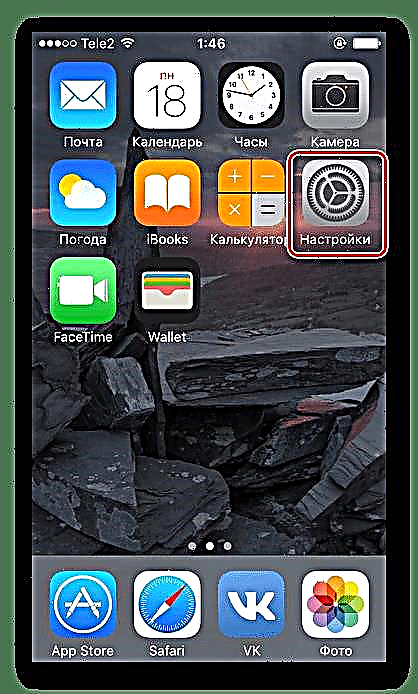
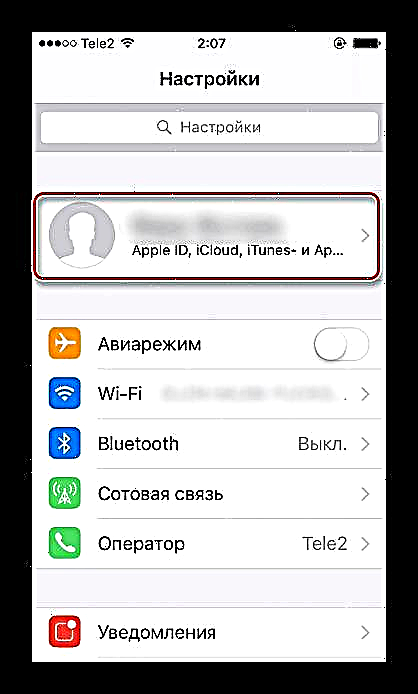


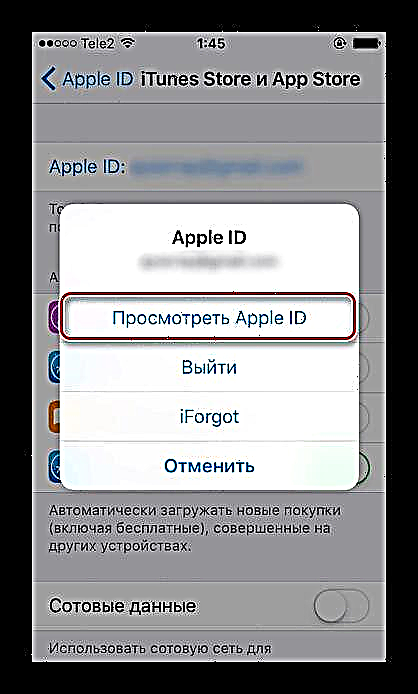



Geser nganggo iTunes
Yen sampeyan ora duwe piranti ing tangan utawa yen pangguna pengin nggunakake PC, mula sampeyan kudu nggunakake iTunes. Iki wis didownload saka situs web resmi Apple lan gratis.
Deleng uga: iTunes ora nginstal ing komputer: kemungkinan alasan
- Bukak iTunes ing komputer sampeyan. Sampeyan ora perlu nyambungake piranti kasebut.
- Klik ing "Akun" - Ndeleng.
- Ketik ID lan sandhi Apple sampeyan. Klik Mlebet.
- Menyang setelan, temokake garis "Cara Pembayaran" lan klik Sunting.
- Ing jendhela sing mbukak, pilih cara pambayaran sing dipengini lan isi kabeh lapangan sing dibutuhake.
- Klik Rampung.



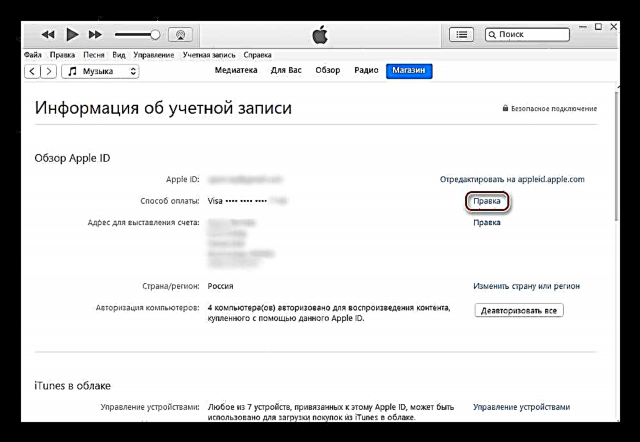
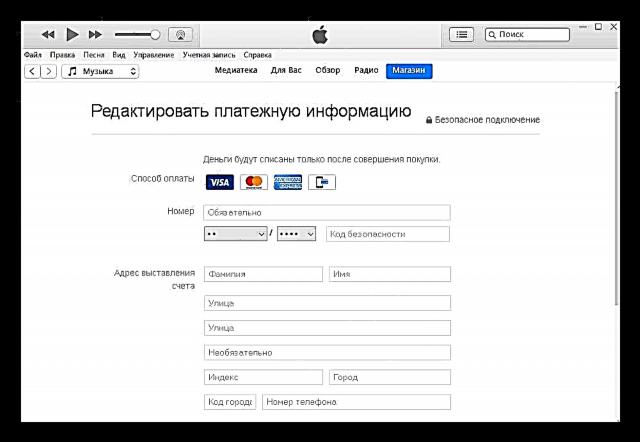

Untie
Ngalahake kertu bank meh padha. Sampeyan bisa nggunakake iPhone kasebut uga iTunes. Waca cara nindakake iki ing artikel kita ing link ing ngisor iki.
Waca liyane: Aja lali kertu bank saka ID Apple
Pilihan 2: Apple Pay
IPhones lan iPads pungkasan ndhukung pambayaran tanpa mbayar Apple Pay. Kanggo nindakake iki, sampeyan kudu ngiket kertu kredit utawa debit ing setelan telpon. Ana sampeyan bisa ngilangi kapan wae.
Waca uga: Sberbank Online kanggo iPhone
Pangiket kertu Bank
Kanggo ikatan kertu kasebut menyang Apple Pay, tututi langkah-langkah iki:
- Menyang setelan iPhone.
- Temokake bagean kasebut "Dompet lan Apple Pay" banjur tutul. Klik "Tambah kertu".
- Pilih tumindak "Sabanjure".
- Njupuk foto kertu kredit utawa ketik data kanthi manual. Priksa bener lan klik "Sabanjure".
- Ketik informasi ing ngisor iki: nganti wulan lan taun iku bener lan kode keamanan ana mburi. Tutul "Sabanjure".
- Waca syarat lan syarat layanan sing diwenehake banjur klik Ditampa.
- Enteni nganti pungkasan upload. Ing jendhela sing ditampilake, pilih cara ndhaptar kertu kanggo Apple Pay. Iki kanggo verifikasi manawa sampeyan pemilik. Biasane layanan SMS ing bank digunakake. Klik "Sabanjure" utawa pilih "Pungkasane mriksa mengko".
- Ketik kode verifikasi sing dikirim menyang SMS. Klik "Sabanjure".
- Kertu kasebut diikat menyang Apple Pay lan saiki bisa mbayar tumbas kanthi mbayar tanpa kontak. Klik ing Rampung.








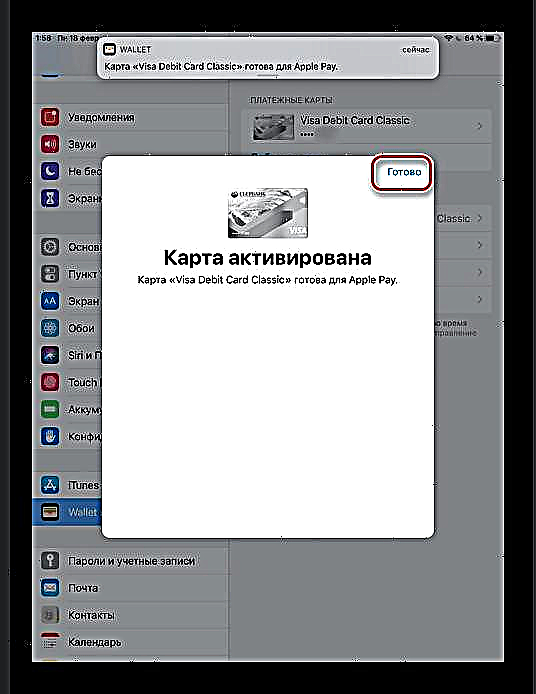
Bank Kunci Unlink
Kanggo mbusak kertu saka sing kaiket, tututi pitunjuk iki:
- Menyang "Setelan" piranti.
- Pilih saka dhaptar "Dompet lan Apple Pay" banjur tutul kertu sing pengin dibukak.
- Gulung mudhun banjur tutul "Busak kertu".
- Konfirmasi pilihan kanthi ngeklik Mbusak. Kabeh riwayat transaksi bakal dibusak.


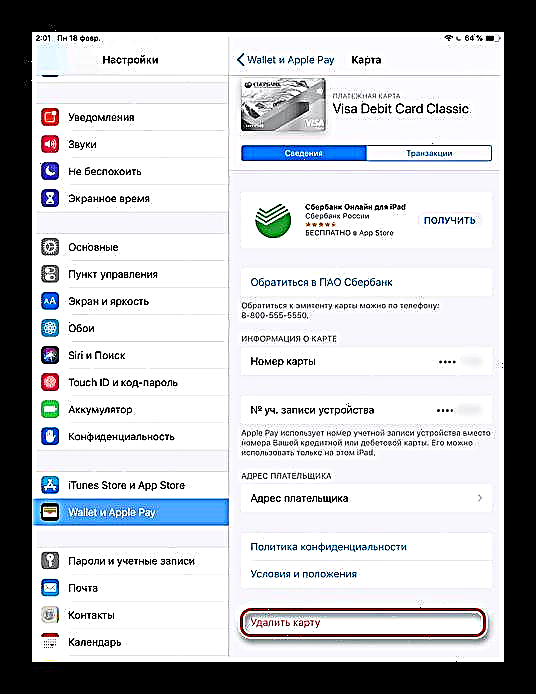

Ora ana tombol sing ilang ing cara pembayaran
Asring yen nyoba mbuwang kertu bank saka Apple ID ing iPhone utawa iTunes, ora ana pilihan Ora. Ana sawetara sebab kanggo:
- Pangguna duwe utang utawa mbayar telat. Supaya pilihan bisa kasedhiya Ora, sampeyan kudu mbayar utang. Sampeyan bisa nindakake iki kanthi mbukak sejarah tuku ing ID Apple ing ponsel sampeyan;
- Langganan sing bisa dianyari wis ditanggepi. Fitur iki digunakake ing pirang-pirang aplikasi. Kanthi ngaktifake, dhuwit dhuwit kanthi otomatis didebani saben wulan. Sampeyan kudu mbatalake kabeh lengganan kasebut supaya pilihan sing dikarepake katon ing cara pambayaran. Sabanjure, pangguna bisa ngaktifake fitur iki, nanging nggunakake kertu bank liyane;
Waca Liyane: Nyalin saka iPhone
- Akses kulawarga kalebu. Dheweke negesake manawa penganut akses kulawarga nyedhiyakake data paling anyar kanggo mbayar. Kanggo mbukak kertu, sampeyan kudu mateni fitur iki sawetara;
- Negara utawa wilayah akun Apple ID sampeyan wis diganti. Ing kasus iki, sampeyan kudu nulis maneh informasi tagihan sampeyan, lan banjur mbusak kertu sing gegandhengan;
- Pangguna nggawe Apple ID ora kanggo wilayah sing dituju. Ing kasus iki, yen dheweke, umpamane saiki ana ing Rusia, nanging AS dituduhake ing akun lan tagihan, mula dheweke ora bakal bisa milih pilihan Ora.
Nambah lan mbusak kertu bank ing iPhone bisa ditindakake liwat setelan kasebut, nanging kadhangkala ana alangan amarga ngalami kerusakan amarga macem-macem alasan.











